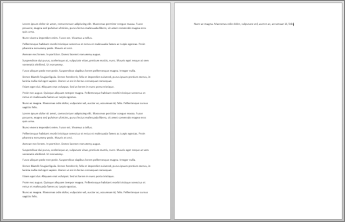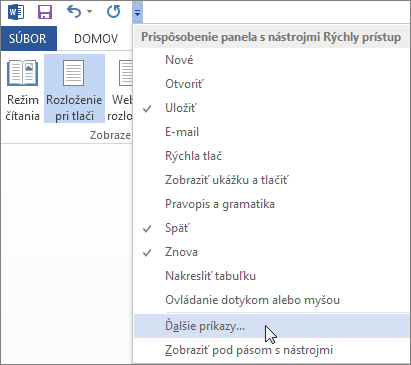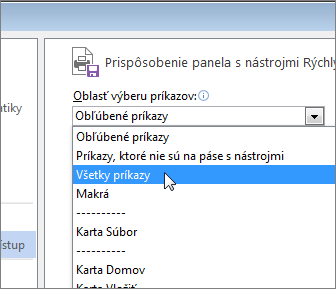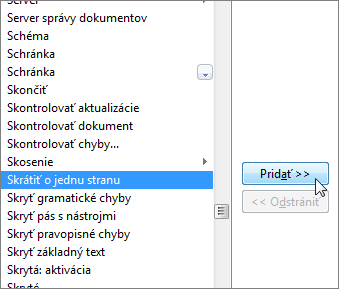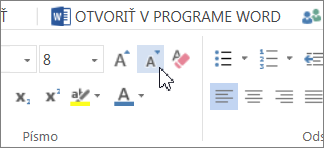Ak máte krátky dokument, ktorý obsahuje len malé množstvo textu na poslednej strane, možno ho budete môcť zmenšiť natoľko, aby ste ho vytlačili na jednej strane a nevytlačili ďalšiu stranu.
Ak to chcete urobiť, použite príkaz Zmenšiť o jednu stranu . Word sa pokúsi zmenšiť dokument o jednu stranu zmenšením veľkosti a riadkovania textu. Napríklad dokument sa zmenší na 1 stranu alebo sa môže zmenšiť na 3-stranový dokument na 2.
Tip: Pred použitím tohto príkazu uložte kópiu dokumentu. Ak chcete zmenšiť dokument, Word zmenší veľkosť písma každého písma použitého v dokumente. Príkaz môžete vrátiť späť stlačením kombinácie klávesov Ctrl + Z. Po uložení a zatvorení dokumentu však neexistuje rýchly spôsob obnovenia pôvodnej veľkosti písma.
Zmenšenie jednej strany nie je bežne používaným príkazom, preto sa tlačidlo predvolene nezobrazuje. Môžete ho však rýchlo pridať. Najrýchlejším spôsobom pridania tlačidla je pridať ho na panel s nástrojmi Rýchly prístup.
-
Na paneli s nástrojmi Rýchly prístup v hornej časti okna Word vyberte položku Prispôsobiť panel s nástrojmi Rýchly prístup (malá šípka nadol) a vyberte položku Ďalšie príkazy.
-
V časti Vybrať príkazy z vyberte položku Všetky príkazy.
-
Posúvajte sa v zozname príkazov nadol, kým nenájdete možnosť Zmenšiť o jednu stranu.
-
Vyberte položku Zmenšiť o jednu stranu , vyberte ju a potom vyberte tlačidlo Pridať .
-
Vyberte položku OK.
Keď je tlačidlo k dispozícii, stačí ho vybrať a zmenšiť text.
-
Ak ste tak ešte neurobili, vyberte položku Upraviť dokument> Upraviť v Word pre web .
-
Stlačením kombinácie klávesov Ctrl + A vyberte celý text v dokumente.
-
Kliknite na položku Domov > Zmenšiť písmo jedenkrát alebo viackrát.
Keď vyberiete možnosť Zmenšiť písmo, Word zmenší veľkosť každého písma v dokumente.
-
Vyberte položku Zobraziť > zobrazení na čítanie , aby ste zistili, či ste text dostatočne zmenšili.
Tip: Ak tento postup nefunguje a máte počítačový program Word, výberom tlačidla Otvoriť v Word otvorte dokument v Word a zmenšite text tak, aby sa zmestil do dokumentu.